Подготовка к созданию серверных приложений
Давайте еще раз вспомним, что нам нужно для создания серверных приложений (точнее, активных серверных страниц) в среде Dreamweaver.
- Полностью настроенный Web-сервер. Учтите, что, возможно, вам придется включить в его настройках поддержку серверных страниц. Хотя, если вы пользуетесь одним из Web-серверов фирмы Microsoft, вам не нужно это делать – в их настройках это включено по умолчанию.
- База данных, если ваше приложение будет работать с данными. Возможно, вам придется заполнить ее какими-то данными, хотя бы для отладки создаваемых вами серверных приложений.
- Правильно занесенные в Dreamweaver сведения о Web-сайте. Итак, что мы уже имеем?
Как говорилось ранее, мы имеем настроенный Web-сервер. (Не будем описывать его установку и настройку. Учитесь читать инструкции – хороший системный администратор просто обязан это уметь.) Он нормально работает со статичными Web-страницами, а большего от него в данный момент и не требуется.
Вообще-то Web-сервер для разработки серверных страниц не очень-то и нужен. Чтобы просто "рисовать" страницы, вам будет достаточно только Dreamweaver. Web-сервер понадобится, когда вы начнете тестировать работу ваших страниц, или если вы захотите воспользоваться режимом просмотра "живых" данных Dreamweaver (об этом режиме мы поговорим позже). Так что пока можете особо не торопиться с Web-сервером (хотя и мешкать с его установкой тоже не стоит).
Теперь о базах данных. Ими мы займемся потом, чуть позже. Предположим, что вы умеете пользоваться какой-либо СУБД (системой управления базами данных), например Microsoft Access. Именно Access мы и будем пользоваться для создания баз данных, благо это лучшая на сегодняшний момент клиентская СУБД. Впрочем, если вы предпочитаете другую программу, можете пользоваться ей.
И, напоследок, о регистрации Web-сайта в Dreamweaver.
Когда вы регистрируете сайт, Dreamweaver предполагает, что он не будет содержать активные серверные страницы. Это правильно – в конце концов, не все сайты используют серверные программы в том или ином виде. Поэтому изначально стоит скрыть возможности по их созданию, если Web-дизайнер специально не "попросит".
Давайте же "попросим" Dreamweaver разрешить нам использовать в нашем сайте серверные страницы. Точнее, потребуем. Да так, чтобы он не смог отказаться.
"Просьба" наша будет заключаться в том, чтобы задать некоторые дополнительные настройки нашего сайта Sample site 1. Выберем его в списке панели Site и вызовем диалоговое окно Site Definition. Как это сделать, подробно описано в главе 6.
Прежде всего, переключимся на вкладку Local Info и запишем в поле ввода HTTP Address интернет-адрес нашего сайта. Поскольку Web-сервер, на котором он будет опубликован, находится на нашем же компьютере, введем в это поле ввода строку http://localhost/. Это обозначение локального Web-сервера, работающего на нашем компьютере.
— Регулярная проверка качества ссылок по более чем 100 показателям и ежедневный пересчет показателей качества проекта.
— Все известные форматы ссылок: арендные ссылки, вечные ссылки, публикации (упоминания, мнения, отзывы, статьи, пресс-релизы).
— SeoHammer покажет, где рост или падение, а также запросы, на которые нужно обратить внимание.
SeoHammer еще предоставляет технологию Буст, она ускоряет продвижение в десятки раз, а первые результаты появляются уже в течение первых 7 дней. Зарегистрироваться и Начать продвижение
Далее переключимся на вкладку Testing Server. To, что мы увидим, показано на рис. 17.1.
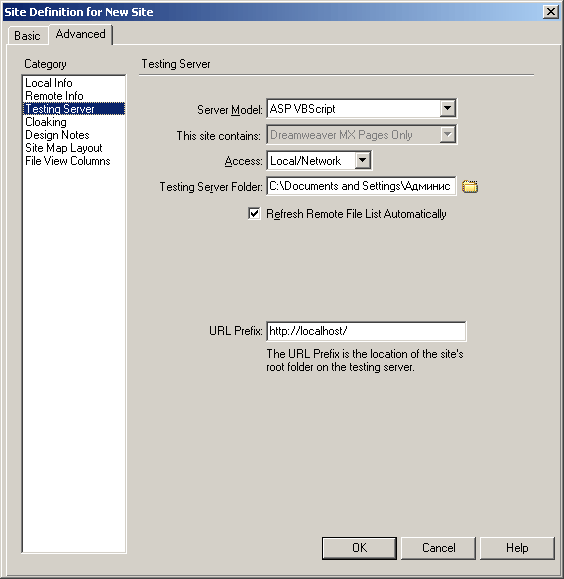
Рис. 17.1. Диалоговое окно Site Definition (вкладка Testing Server)
С помощью раскрывающегося списка Server Model задается используемая нами технология серверных страниц. Здесь доступны следующие пункты:
- None – технология серверных страниц не используется (значение по умолчанию);
- ASP JavaScript – используется Microsoft ASP и язык программирования JavaScript;
- ASP VBScript – используется Microsoft ASP и язык программирования VBScript;
- ASP.NET C# – используется Microsoft AS P.NET и язык программирования С#;
- ASP.NET VB – используется Microsoft ASP.NET и язык программирования VBScript;
- ColdFusion – используется Macromedia ColdFusion;
- JSP – используется Netscape JSP;
- PHP MySQL – используется PHP совместно с сервером баз данных MySQL.
Выберите в этом списке пункт ASP JavaScript.
Раскрывающийся список This site contains доступен только в случае, если в списке Server Model выбран пункт ColdFusion. Мы не будем его здесь рассматривать.
В раскрывающемся списке Access выбирается способ отправки серверных страниц Web-серверу. В нем доступны три пункта:
- None – серверные страницы не отправляются Web-серверу;
- FTP – отправка страниц по протоколу FTP;
- Local/Network – отправка страниц по локальной сети. Также выбирается, если Web-сервер работает на клиентском компьютере, как в нашем случае.
Выберите пункт Local/Network.
Остальные элементы управления были описаны в главе 6. Поэтому мы не будем на них останавливаться.
Задав нужные параметры, нажмите кнопку ОК. Все, теперь Dreamweaver готов к работе с серверными страницами.
